この内容は私のPC環境ではたいへん効果がありましたが、すべての環境で有効で不具合が起きないという保証はできませんので、いつでも変更前の状態に戻せるようにしておいてください。危険ですので絶対にインターネットにはつながないでください。
イーサネットには音楽再生に不要な多数のエラー補正機能があり、これらをオフにすると音質向上します。音の透明感、ダイレクト感が驚くほど向上しますので試してみてください。デュアルPC両方とも設定します。
イーサネットの状態>プロパティ>構成>詳細設定>以下の項目以外をすべてオフにします。
[:image1:]
・RSSキュー:最大(4キュー)
・WOLとシャットダウン:速度低下しない
・割り込みモデレーション:有効
・受信バッファ:1
・受信側スケーリング:有効
・伝送バッファ:1
ファイアーウォールはデュアルPC接続したときにすでに無効になっていると思いますが、タスクマネージャー>サービス管理ツールで無効にできるとプロセスから消えます。だだしWin10のバージョンによってはさわれない場合もあります。
同様にウィルスチェック機能のディフェンダーも不要ですので、一時停止ではなく完全に無効にします。
ツールバー左端のスタートメニューを右クリック、あるいはWinキーとRキーを押し「ファイル名を指定して実行」にgpedit.mscとタイプしてリターンでローカル グループポリシーエディターを開きます。
[:image2:]
コンピュータの構成>管理用テンプレート>Windowsコンポーネント>Windows Defender>Windows Defender ウィルス対策を無効にします。無効にしたい場合「有効」にチェックを入れて適用ボタンをクリックします。「無効にすることを有効」にしますので勘違いしないようにしてください。
これでバックグラウンドでのウィルスや不正アクセス、通信エラーの自動チェックが停止してPCの負荷が減り、音質向上します。
[:image3:]
2018年8月30日追記:
Windows 10 Homeでもローカルグループポリシーエディターを使用する方法があるそうです。難しい手順になりますがこれでPro同様の設定ができます。
「Windows 10 Home」でローカルグループポリシーエディターを使用する方法

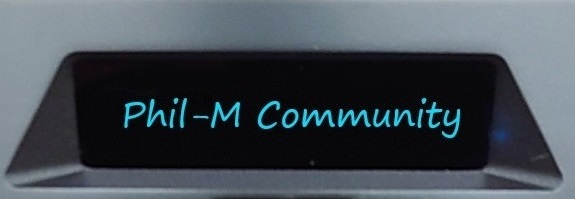
コメント ※編集/削除は管理者のみ